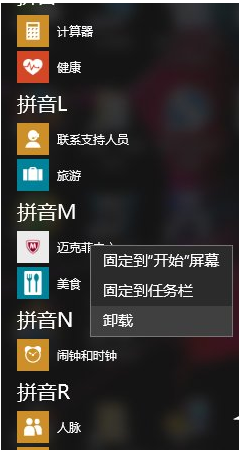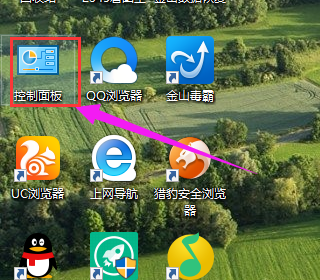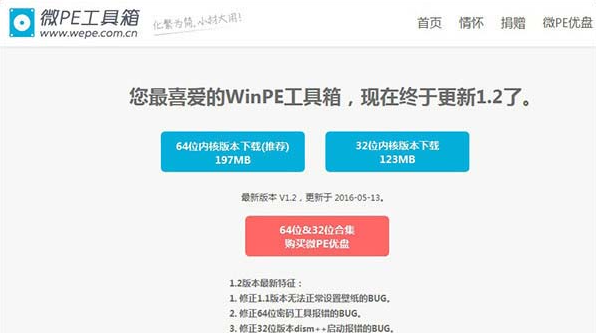win10系统剪贴板功能突然失效的详细解决方法
- 编辑:飞飞系统
- 时间:2020-07-11
最近有使用win10系统的网友反映,他在使用电脑的过程中发现自己系统中的剪贴板功能突然失效了,这导致无法使用复制粘贴功能来进行文件操作。那么win10系统剪贴板功能突然失效了怎么办呢?解决方法很简单,出现这种问题一般是因为剪贴板相关的服务出现了问题,下面小编就分享几个win10系统剪贴板功能突然失效的详细解决方法,大家一起来看看吧。
2、首先我们可以尝试清空剪贴板中的全部内容,在使用“win+R”打开运行窗口,在窗口中输入【cmd.exe /c “echo off | clip”】命令并按回车键即可清空剪贴板中的全部内容,之后再次尝试进行复制粘贴,看是否已经恢复正常。
3、如果上面的方法还是没有恢复,可以尝试重新启动Windows 资源管理器,剪贴板功能是包含在Windows 资源管理器之中的,我们重启它就相当于重启了一下剪贴板功能,这样也可以解决剪贴板失效的情况。
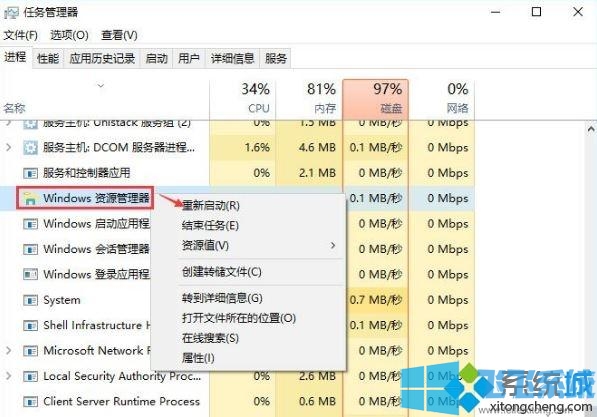
4、还有一种情况是剪贴板相关目录丢失,我们在资源管理器中按照“C:\Windows\System32 ”目录打开对应的文件夹,查看该文件夹中是否有“clip”文件夹,如果没有就自己新建一个,然后再次尝试复制粘贴功能。
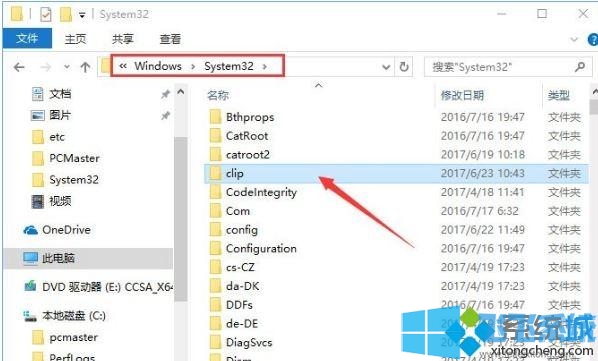
以上就是win10系统剪贴板功能突然失效的详细解决方法,使用上面的方法来进行修复后,应该就可以重新恢复剪贴板的功能了。
win10系统剪贴板功能突然失效的详细解决方法
1、最简单也是最直接的方法是重启一下电脑,通过重启电脑可以解决大部分的系统问题。不过也有一些朋友当前电脑中运行的任务过多,不方便重启,那么我们继续看下面的解决方法。2、首先我们可以尝试清空剪贴板中的全部内容,在使用“win+R”打开运行窗口,在窗口中输入【cmd.exe /c “echo off | clip”】命令并按回车键即可清空剪贴板中的全部内容,之后再次尝试进行复制粘贴,看是否已经恢复正常。
3、如果上面的方法还是没有恢复,可以尝试重新启动Windows 资源管理器,剪贴板功能是包含在Windows 资源管理器之中的,我们重启它就相当于重启了一下剪贴板功能,这样也可以解决剪贴板失效的情况。
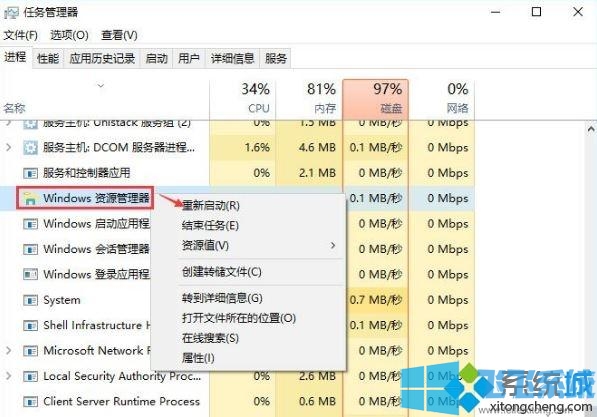
4、还有一种情况是剪贴板相关目录丢失,我们在资源管理器中按照“C:\Windows\System32 ”目录打开对应的文件夹,查看该文件夹中是否有“clip”文件夹,如果没有就自己新建一个,然后再次尝试复制粘贴功能。
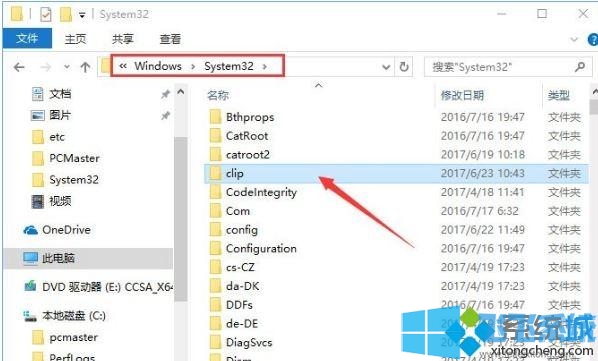
以上就是win10系统剪贴板功能突然失效的详细解决方法,使用上面的方法来进行修复后,应该就可以重新恢复剪贴板的功能了。